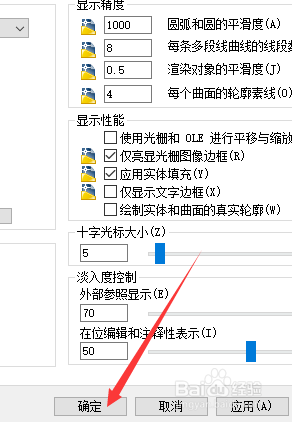1、首先点击打开CAD上部命令框的【工具】
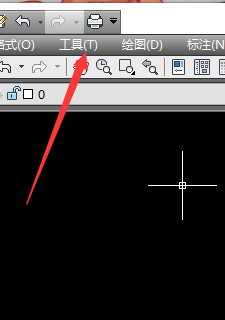
2、点击底端的【选项】
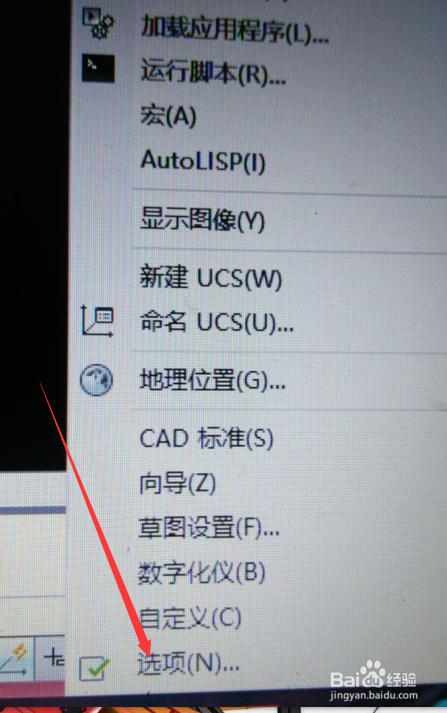
3、点击【颜色】
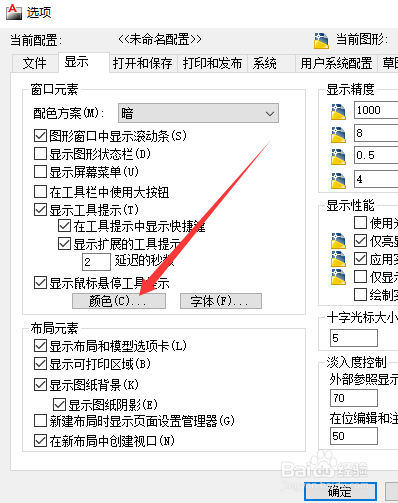
4、点击右上角的颜色下面的【黑】命令框
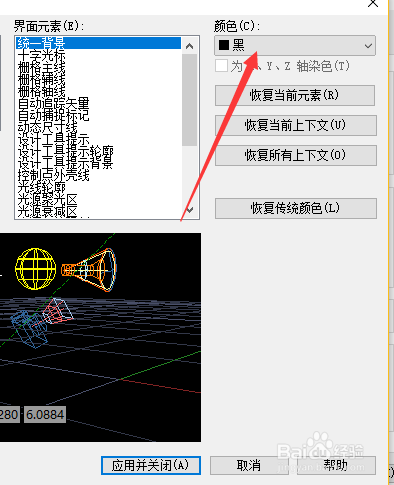
5、选择需要的颜色,这里我们点击选择【白色】
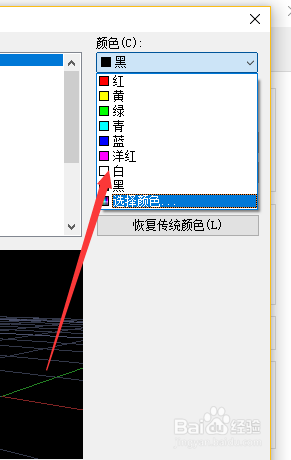
6、点击【应用并关闭】
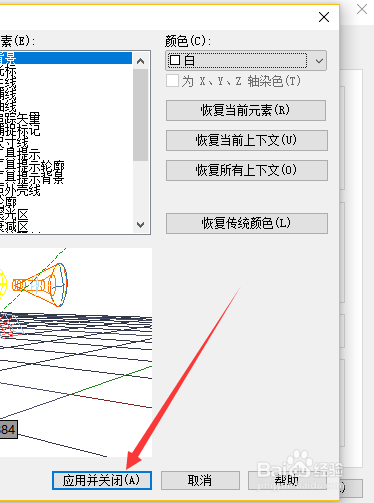
7、最后点击【确定】,CAD的背景颜色就变成白色了
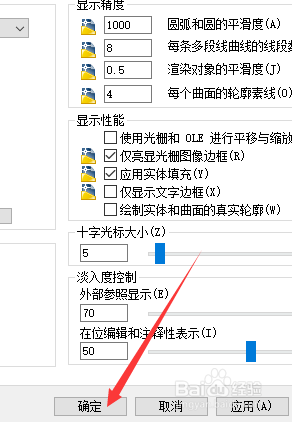

时间:2024-10-15 16:48:54
1、首先点击打开CAD上部命令框的【工具】
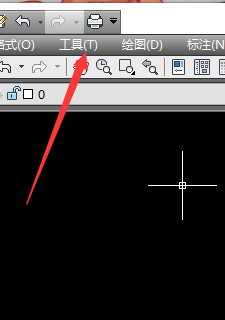
2、点击底端的【选项】
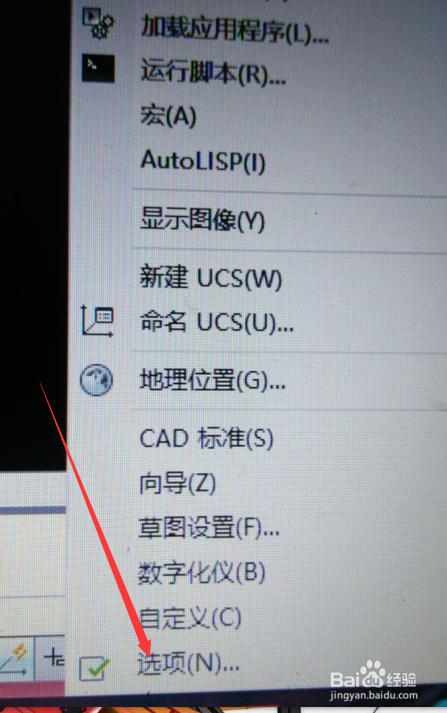
3、点击【颜色】
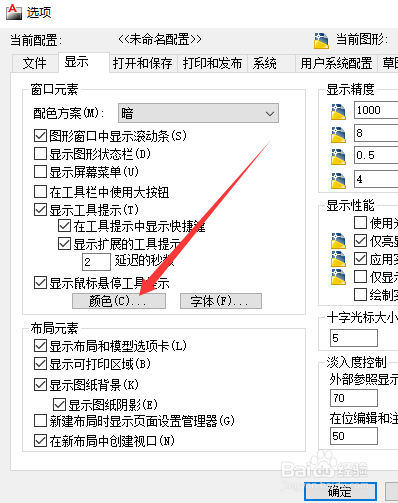
4、点击右上角的颜色下面的【黑】命令框
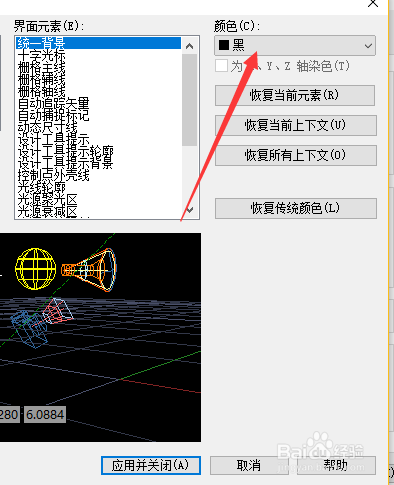
5、选择需要的颜色,这里我们点击选择【白色】
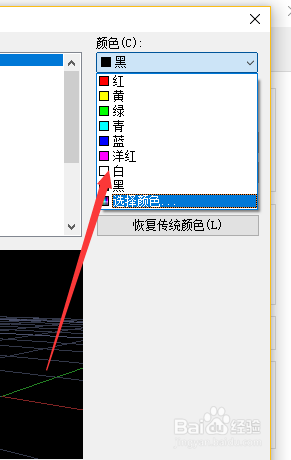
6、点击【应用并关闭】
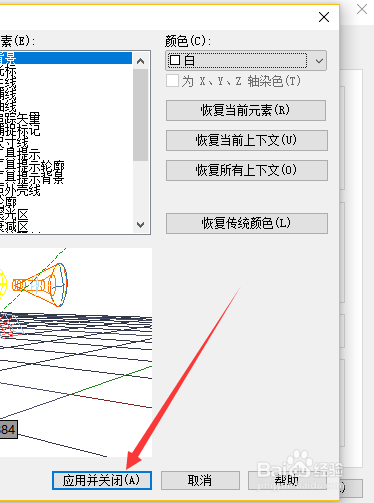
7、最后点击【确定】,CAD的背景颜色就变成白色了